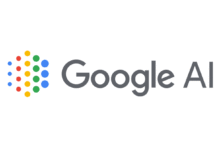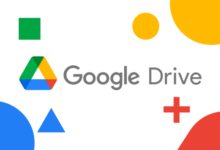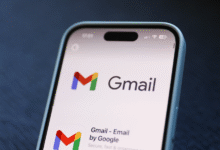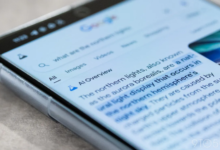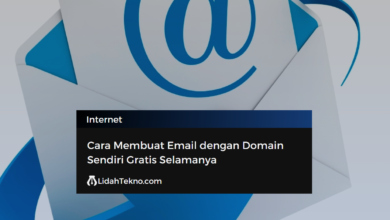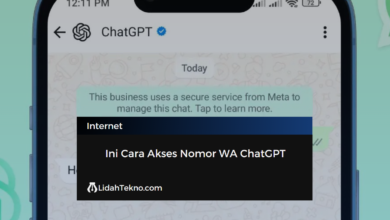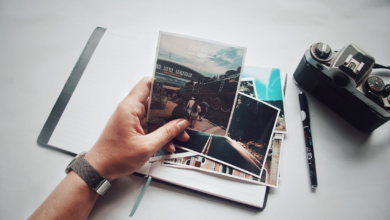Apakah Bisa Menarik Email yang Sudah Terkirim? Begini Penjelasannya
Mengirim email salah bisa menjadi mimpi buruk, terutama jika isi pesan tersebut mengandung kesalahan informasi, dokumen yang salah, atau bahkan bersifat sensitif. Namun, muncul pertanyaan yang sering kali ditanyakan: apakah bisa menarik email yang sudah terkirim? Artikel ini akan membahas secara rinci kemampuan menarik email yang sudah terkirim pada berbagai platform, langkah-langkahnya, dan apa saja batasannya.
Apa Itu Fitur Penarikan Email?
Fitur penarikan email adalah fungsi yang memungkinkan pengirim membatalkan pengiriman email atau menarik kembali pesan yang telah terkirim ke penerima. Tidak semua platform email menyediakan fitur ini, dan cara kerjanya juga berbeda tergantung pada sistem dan pengaturan penerima.
Prinsip Dasar Penarikan Email
Penarikan email bekerja dengan cara berikut:
- Intervensi Sebelum Dibuka: Email dapat ditarik jika penerima belum membukanya.
- Keterbatasan Platform: Beberapa layanan email hanya memungkinkan penarikan dalam ekosistem mereka. Misalnya, email yang dikirim melalui Outlook hanya bisa ditarik jika penerima juga menggunakan Outlook dengan pengaturan tertentu.
- Jangka Waktu Penarikan: Biasanya, ada batas waktu untuk menarik email, mulai dari beberapa detik hingga beberapa jam setelah pengiriman.
Bagaimana Penarikan Email Bekerja di Berbagai Platform?
1. Microsoft Outlook
Outlook memiliki fitur Message Recall, yang memungkinkan Anda menarik email yang salah terkirim. Berikut langkah-langkahnya:
- Buka folder Sent Items (Item Terkirim).
- Klik dua kali pada email yang ingin ditarik.
- Pilih menu File, kemudian klik Message Recall.
- Pilih opsi Delete Unread Copies of This Message (Hapus Salinan Belum Dibaca) atau Replace with a New Message (Ganti dengan Pesan Baru).
- Klik OK untuk mengonfirmasi.
Keterbatasan Outlook
- Fitur ini hanya berfungsi jika penerima juga menggunakan Outlook dengan akun Microsoft Exchange.
- Jika email sudah dibuka penerima, penarikan tidak akan berhasil.
- Fitur ini tidak berfungsi di akun email non-Outlook, seperti Gmail atau Yahoo.
2. Gmail
Gmail memiliki fitur Undo Send, tetapi berbeda dari Outlook karena lebih fokus pada pembatalan pengiriman langsung.
Cara Menggunakan Undo Send di Gmail:
- Setelah mengirim email, Anda akan melihat notifikasi Message Sent (Pesan Terkirim) di bagian bawah layar.
- Klik Undo untuk membatalkan pengiriman.
- Email akan kembali ke draft Anda untuk diedit atau dihapus.

Batasan Gmail
- Undo Send hanya berlaku dalam waktu yang sangat singkat, antara 5 hingga 30 detik (pengaturan ini bisa diubah di menu Settings).
- Setelah waktu tersebut habis, email tidak bisa ditarik kembali.

| Fitur Penarikan | Outlook | Gmail |
|---|---|---|
| Jangka Waktu | Tidak terbatas (tergantung kondisi) | Maksimal 30 detik |
| Keterbatasan | Harus dalam ekosistem Outlook | Tidak berfungsi setelah waktu habis |
Mengapa Penarikan Email Tidak Selalu Berhasil?
Penarikan email sering kali gagal karena:
- Email Sudah Dibuka: Jika penerima telah membaca email, proses penarikan tidak bisa dilakukan.
- Platform Berbeda: Penarikan hanya efektif jika pengirim dan penerima menggunakan platform email yang kompatibel.
- Pengaturan Penerima: Beberapa layanan email memberikan opsi kepada penerima untuk menonaktifkan fitur penarikan.
- Server yang Cepat: Jika email sudah terunduh ke perangkat penerima, penarikan tidak akan berfungsi.
Alternatif Jika Email Tidak Bisa Ditarik
Jika penarikan email gagal, berikut beberapa langkah alternatif yang bisa dilakukan:
1. Mengirim Email Koreksi
Buat email baru dengan subjek seperti “Revisi: [Judul Email]” atau “Pembatalan Pesan Sebelumnya.” Jelaskan kesalahan yang terjadi dan sampaikan versi yang benar.
2. Hubungi Penerima Langsung
Jika email tersebut berisi informasi sensitif, segera hubungi penerima melalui telepon atau platform komunikasi lainnya untuk menjelaskan situasinya.
3. Gunakan Fitur Delayed Send
Beberapa layanan email memungkinkan Anda menunda pengiriman email untuk memberikan waktu tambahan sebelum email benar-benar terkirim.
Tips Mencegah Kesalahan Pengiriman Email
- Periksa Ulang Sebelum Mengirim: Selalu baca kembali isi email dan lampirannya sebelum menekan tombol kirim.
- Gunakan Fitur Delay Send: Aktifkan fitur penundaan pengiriman jika tersedia di platform email Anda.
- Tambahkan Email Penerima Terakhir: Masukkan alamat penerima hanya setelah email selesai ditulis dan diperiksa.
- Gunakan Daftar Ceklist: Buat daftar poin penting yang perlu Anda pastikan sebelum mengirim email.
Kesimpulan
Jawaban atas pertanyaan apakah bisa menarik email yang sudah terkirim sangat bergantung pada platform email yang digunakan, pengaturan penerima, dan kondisi lainnya. Sementara beberapa layanan seperti Outlook dan Gmail menawarkan fitur untuk membatalkan atau menarik email, fitur tersebut memiliki keterbatasan signifikan.
Untuk menghindari kesalahan di masa depan, selalu periksa email dengan seksama sebelum mengirim, dan pertimbangkan untuk menggunakan fitur pengiriman tertunda. Dengan begitu, Anda bisa meminimalkan risiko kesalahan pengiriman yang berpotensi merugikan.